怎么对Microsoft Edge中的窗口进行屏蔽并阻止其弹出
随着科技的发展,电脑已经是十分普及的东西了。当我们在使用电脑中的Microsoft Edge时,如何阻止其弹出的窗口呢?接下来就由小编来告诉大家。
具体如下:
1. 第一步,点击开始选项,在弹出菜单中选择Microsoft Edge选项。
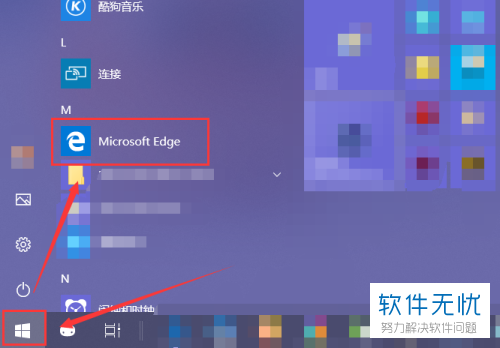
2. 第二步,在打开的浏览器主页中,点击右上角的三点图标,在弹出菜单中选择设置选项。
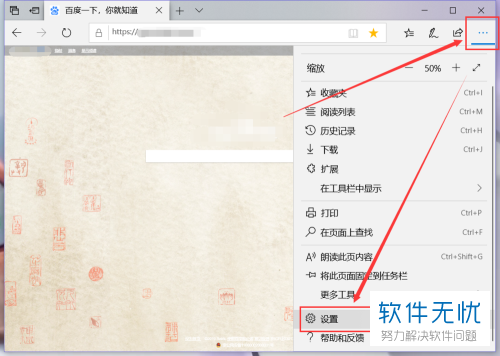
3. 第三步,选择弹出窗口左侧的隐私和安全性标签。
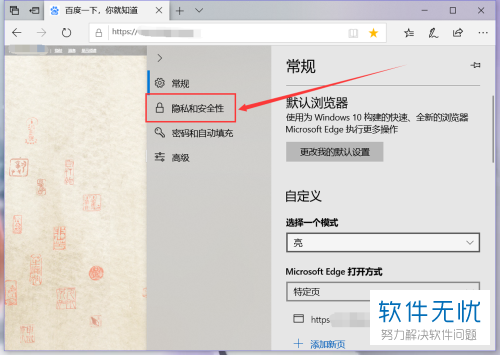
4. 第四步,在右侧的详情页面中找到安全性分类下的阻止弹出窗口的开关。
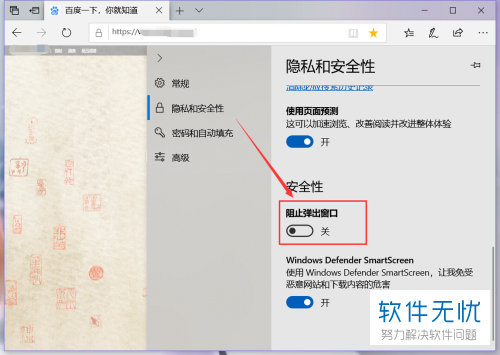
5.第五步,点击开关打开该功能即可屏蔽大多数的弹窗。
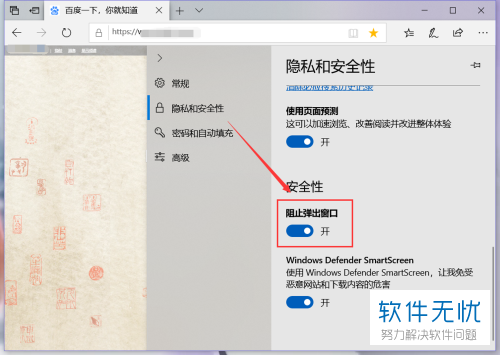
6. 第六步,在拓展功能下方可进行下载安装,放置意外的窗口弹出。
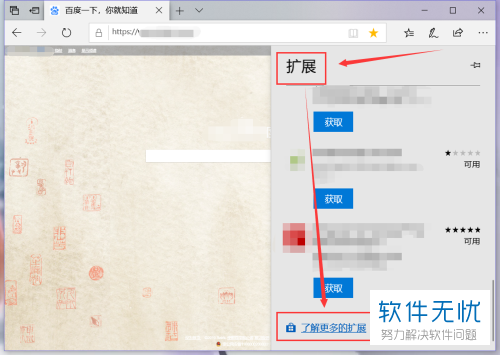
以上就是小编为大家带来的阻止Microsoft Edge窗口弹出的方法。
分享:
相关推荐
- 【其他】 WPS文字PDF为什么导出来会乱 04-26
- 【其他】 WPSppt怎么套模板 04-26
- 【其他】 WPS文字insert 04-26
- 【其他】 WPS文字生成图表 04-26
- 【其他】 WPS文字怎么旋转180度 04-26
- 【其他】 WPS文字圆形排列 04-26
- 【其他】 WPS文字颜色快捷键 04-26
- 【其他】 WPS文字阴影效果 04-26
- 【其他】 WPS文字右上角标注【1】 04-26
- 【其他】 WPS文字太长怎么弄两行 04-26
本周热门
-
iphone序列号查询官方入口在哪里 2024/04/11
-
输入手机号一键查询快递入口网址大全 2024/04/11
-
oppo云服务平台登录入口 2020/05/18
-
outlook邮箱怎么改密码 2024/01/02
-
mbti官网免费版2024入口 2024/04/11
-
光信号灯不亮是怎么回事 2024/04/15
-
苹果官网序列号查询入口 2023/03/04
-
fishbowl鱼缸测试网址 2024/04/15
本月热门
-
iphone序列号查询官方入口在哪里 2024/04/11
-
输入手机号一键查询快递入口网址大全 2024/04/11
-
oppo云服务平台登录入口 2020/05/18
-
outlook邮箱怎么改密码 2024/01/02
-
mbti官网免费版2024入口 2024/04/11
-
苹果官网序列号查询入口 2023/03/04
-
fishbowl鱼缸测试网址 2024/04/15
-
光信号灯不亮是怎么回事 2024/04/15
-
计算器上各个键的名称及功能介绍大全 2023/02/21
-
正负号±怎么打 2024/01/08











